在数字化高度发达的今天,无线网络已成为我们生活和工作中不可或缺的一部分。通常情况下,笔记本电脑和许多现代台式机都配备了内置无线网卡,可以轻松连接到无线...
2025-04-09 8 无线网卡
在当今网络时代,拥有稳定的网络连接变得至关重要。对于联想电脑用户而言,如果内置无线网卡无法使用或速度不理想,可以考虑使用外置USB无线网卡来获得更好的无线网络体验。本文将为您提供详细、易懂的步骤指导,帮助您在联想电脑上顺利安装和使用USB无线网卡。

1.1确认电脑型号和系统
在购买USB无线网卡之前,请确认您的联想电脑型号以及操作系统(如Windows10、Windows11等),这将有助于选择与您的电脑兼容的最佳无线网卡。
1.2购买合适的USB无线网卡
选择合适的USB无线网卡是关键。一般来说,802.11ac或最新的802.11ax(Wi-Fi6)标准的无线网卡将提供更快的无线网络速度。同时,请确保该网卡兼容您的操作系统。
1.3准备其他所需工具
安装USB无线网卡通常不需要额外工具,但确保您的设备有足够的电池或连接到电源。

2.1打开电脑
启动您的联想电脑,并确保系统已完全加载。
2.2插入USB无线网卡
将USB无线网卡直接插想电脑的USB端口。大多数现代USB无线网卡支持即插即用,插入后操作系统会自动开始安装必要的驱动程序。
2.3等待驱动程序安装
等待电脑自动安装USB无线网卡的驱动程序。如果您在“设备管理器”中看到有未知设备存在,并提示您安装驱动程序,请访问无线网卡制造商的官方网站,下载并安装相应驱动程序。
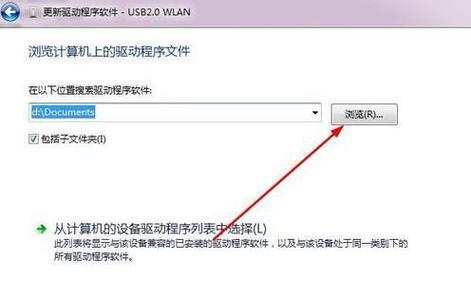
3.1网络设置
打开“设置”>“网络和共享中心”>“更改适配器设置”。您应该能看到新添加的USB无线网卡。
3.2连接到无线网络
右键点击新出现的无线网卡图标,选择“属性”,然后在弹出的窗口中选择“无线网络”标签。点击“添加”按钮连接到您希望使用的无线网络。
3.3配置高级设置
在属性窗口中,您可以点击“配置”按钮来调整USB无线网卡的高级设置,例如更改无线信道、修改天线选项等。
4.1无法检测到无线网络
如果您的USB无线网卡无法检测到附近的无线网络,可以尝试以下操作:
检查无线路由器是否开启并且在正常范围内。
确保无线网卡已开启。
在其他设备上验证信号强度。
重启无线路由器和联想电脑。
手动更新或重新安装USB无线网卡的驱动程序。
4.2网络连接不稳定
如果您遇到网络连接不稳定的问题,可以尝试以下步骤:
将USB无线网卡插到另一个USB端口。
检查USB无线网卡是否有信号干扰。
调整无线网卡位置以获得更强的信号。
更新无线网卡的固件。
通过本文介绍的步骤,您应该能够在联想电脑上顺利安装和使用USB无线网卡。如果在安装或配置过程中遇到困难,请仔细检查无线网卡的兼容性,并参考制造商提供的支持信息。对于一些常见问题,文中也提供了一些基本的故障排除方法。希望您能够通过这些指导,享受到更加便捷和高效的网络连接体验。
标签: 无线网卡
版权声明:本文内容由互联网用户自发贡献,该文观点仅代表作者本人。本站仅提供信息存储空间服务,不拥有所有权,不承担相关法律责任。如发现本站有涉嫌抄袭侵权/违法违规的内容, 请发送邮件至 3561739510@qq.com 举报,一经查实,本站将立刻删除。
相关文章

在数字化高度发达的今天,无线网络已成为我们生活和工作中不可或缺的一部分。通常情况下,笔记本电脑和许多现代台式机都配备了内置无线网卡,可以轻松连接到无线...
2025-04-09 8 无线网卡

在信息化时代的背景下,无线网卡已经成为笔记本电脑和台式机用户接入无线网络的重要设备。然而,当设备更换、系统崩溃或是需要进行维修时,用户可能需要将无线网...
2025-03-30 15 无线网卡

当您拥有台式电脑,而又未装备无线网卡时,连接WiFi可能会感觉像是一个挑战,但其实这是完全可行的。本文将指导您如何在没有无线网卡的情况下将台式电脑连接...
2025-03-24 14 无线网卡

在当今数字化的时代,网络成为了我们工作和生活中不可或缺的一部分。无线网卡的应用也愈加普及,它不仅提供了便捷的联网方式,还极大地扩展了我们访问互联网的空...
2025-03-22 12 无线网卡
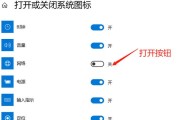
在数字信息高速发展的今天,无线网络已成为人们生活中不可或缺的一部分。然而,出于隐私保护、节能或其他技术需要,有时我们可能需要关闭电脑的无线网卡。具体应...
2025-03-14 23 无线网卡

在信息化的今天,网络已成为我们生活中不可或缺的一部分。台式电脑凭借其强大的性能稳定性、升级便利性等优点,成为许多家庭和办公室的首选。然而,如果您的台式...
2025-03-09 15 无线网卡